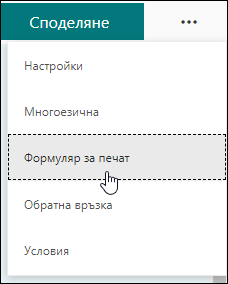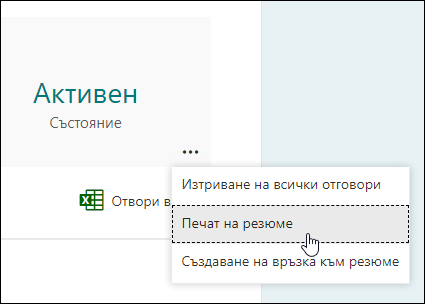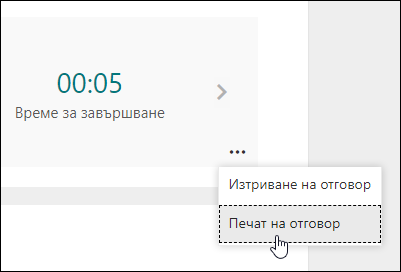Съвет: Научете повече за Microsoft Forms или започнете веднага и създайте проучване, тест или анкета. Искате по-разширени възможности за брандиране, типове въпроси и анализ на данни? Изпробвайте Dynamics 365 за клиентски гласови услуги.
Когато създавате проучвания, тестове, анкети и други типове формуляри, можете да отпечатате празен формуляр, резюме на отговорите или отговорите за определени лица.
Отпечатване на празен формуляр
Можете да отпечатате празен формуляр, ако имате сценарий, който изисква от анкетираните да попълнят хартиено копие от него.
-
Изберете Още настройки на формуляр
-
Регулирайте настройките на принтера по желания от вас начин.
-
Изберете Печат.
Отпечатване на резюме на отговорите
Можете да отпечатате страница с резюме на въпросите във вашия формуляр, броя на отговорите и диаграма за всеки въпрос, която показва разбивка на това как отговориха респондентите на този конкретен въпрос.
-
Отидете в раздела Отговори .
-
Изберете Още опции
Отговор при печат за отделен човек
Можете също да отпечатате отговори за определени лица.
-
В раздела Отговори изберете бутона Преглед на резултатите .
-
Изберете Още опции
Обратна връзка за Microsoft Forms
Искаме да чуем вашето мнение! За да изпратите обратна връзка относно Microsoft Forms, отидете в горния десен ъгъл на вашия формуляр и изберете Още настройки на формуляр